Linux的VMWare下Centos7的三种网络配置过程(网络二)
Linux之VMWare下Centos7的三种网络配置过程
环境:
虚拟软件:VMWare 14.0
客户机:windows 10
虚拟机:centos 7
VMware三种网络连接方式
- Bridge(桥接)
将所有虚拟机和物理主机虚拟到同一个网络环境,给虚机分配与宿主机不同的IP地址、相同的掩码和网关,使主机与虚拟机处于同一网段内(虚机加入主机所在的局域网中)。这样虚拟机网络环境可以看做和物理机一样。 - Host-only(仅主机)
使用虚拟网卡VMnet1为物理机虚拟出一张新的网卡,通过该虚拟网卡与所有使用Host-only连接方式的虚拟机互相通信,但默认情况下虚拟机无法访问外网,可通过共享方式将物理主机的物理网卡共享给虚拟网卡使虚拟机访问外网。 - NAT
物理机使用虚拟网卡VMnet8与使用NAT连接方式的虚拟机之间进行通信,同时使用物理网卡进行NAT转换代理虚拟机进行外网访问,所以虚拟机可以访问物理机、外网,物理机也可以访问虚拟机、外网,但外网的主机无法访问虚拟机。
- Bridge(桥接)
桥接模式下虚拟机网络配置
1、物理主机网络环境如下:ifconfig命令查看
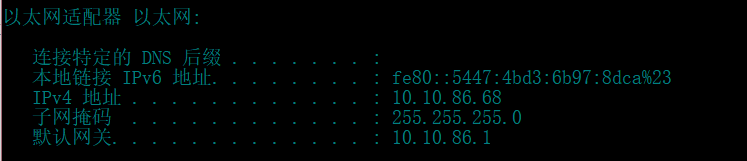
2、在VMware软件菜单栏中选择“编辑”-->“虚拟网络编辑器”
3、在“虚拟网络编辑器”中查看VMWare的网络配置: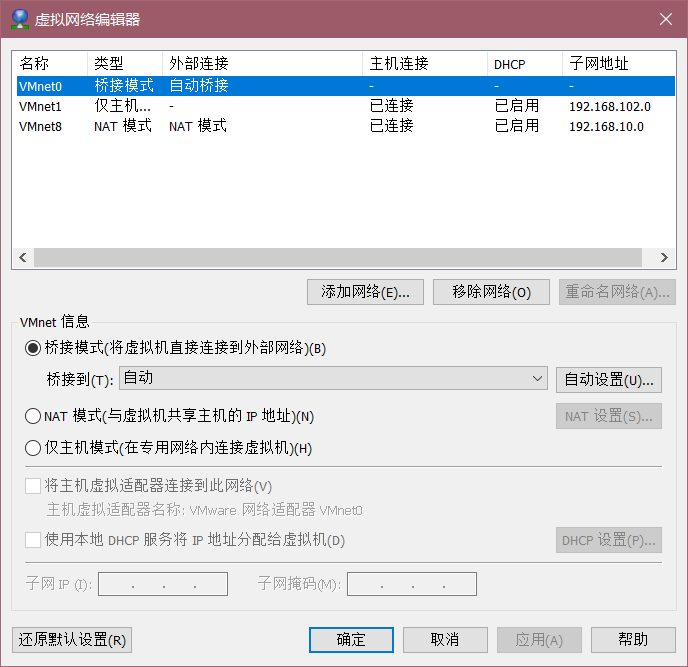
4、选择“虚拟机”-->"设置",打开设置窗口: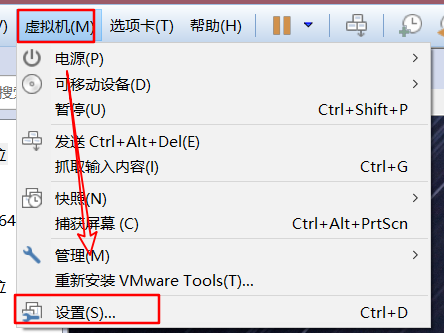
5、设置虚拟机连接方式为"桥接":
6、开启虚拟机,登录后打开terminal,在terminal中输入如下命令:vi /etc/sysconfig/network-scripts/ifcfg-ens33
7、在打开的网卡配置文档中配置如下(注:输入a进入vi编辑器的insert模式进行文档修改,vi详细用法可百度自行学习):
TYPE=Ethernet
PROXY_METHOD=none
BROWSER_ONLY=no
BOOTPROTO=static #网卡IP地址获取方式,static为静态,dhcp为自动获取,或设置为none
DEFROUTE=yes
IPV4_FAILURE_FATAL=no
IPV6INIT=yes
IPV6_AUTOCONF=yes
IPV6_DEFROUTE=yes
IPV6_FAILURE_FATAL=no
IPV6_ADDR_GEN_MODE=stable-privacy
NAME=ens33
UUID=dec5a00c-b441-408f-bd65-f6b7a59b5d6f
DEVICE=ens33
ONBOOT=yes #重启后自动激活网卡
IPADDR=10.10.86.210 #设置IP,不可与网段内其他主机重复,桥接模式下需要与物理主机处于同一网段
NETMASK=255.255.255.0 #子网掩码,与物理主机相同
GATEWAY=10.10.86.1 #网关地址,与物理主机相同
8、保存配置:
键入ESC进入vi编辑器的末行模式(命令模式),输入":wq"命令进行保存并退出
9、重启网卡:systemctl restart network
10、ping命令测试
分别使用ping命令对127.0.0.1、本机IP、网关进行ping测试,如图:
ping 127.0.0.1 #ping回环地址注: CTRL+C结束ping命令

ping 10.10.86.210 #ping本机IP地址
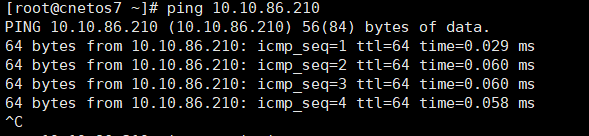
ping 10.10.86.1 #ping网关
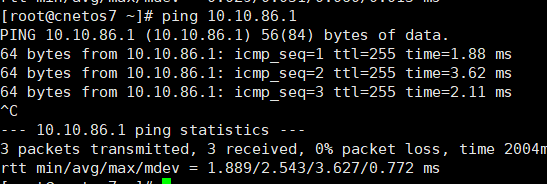
11、配置DNS地址:
vi /etc/resolv.conf
配置如下:
nameserver 202.106.46.151 #主域名服务器地址
nameserver 114.114.114.114 #备用域名服务器地址
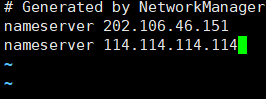
12、重启网卡(同上)后,ping域名测试配置:
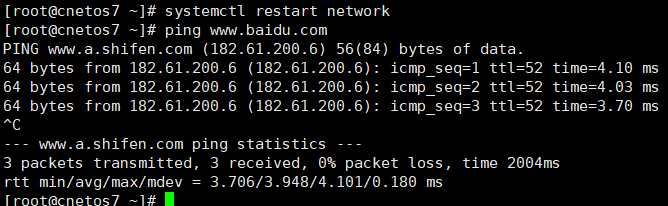
仅主机模式下虚拟机网络配置
1、物理机网络环境如下:
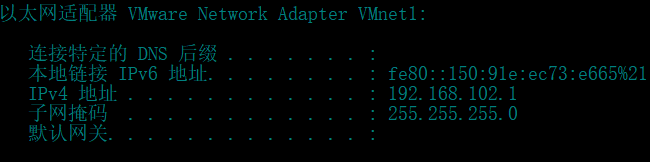
2、选择“虚拟机”-->"设置",打开设置窗口:

3、设置虚拟机连接方式为"仅主机模式":
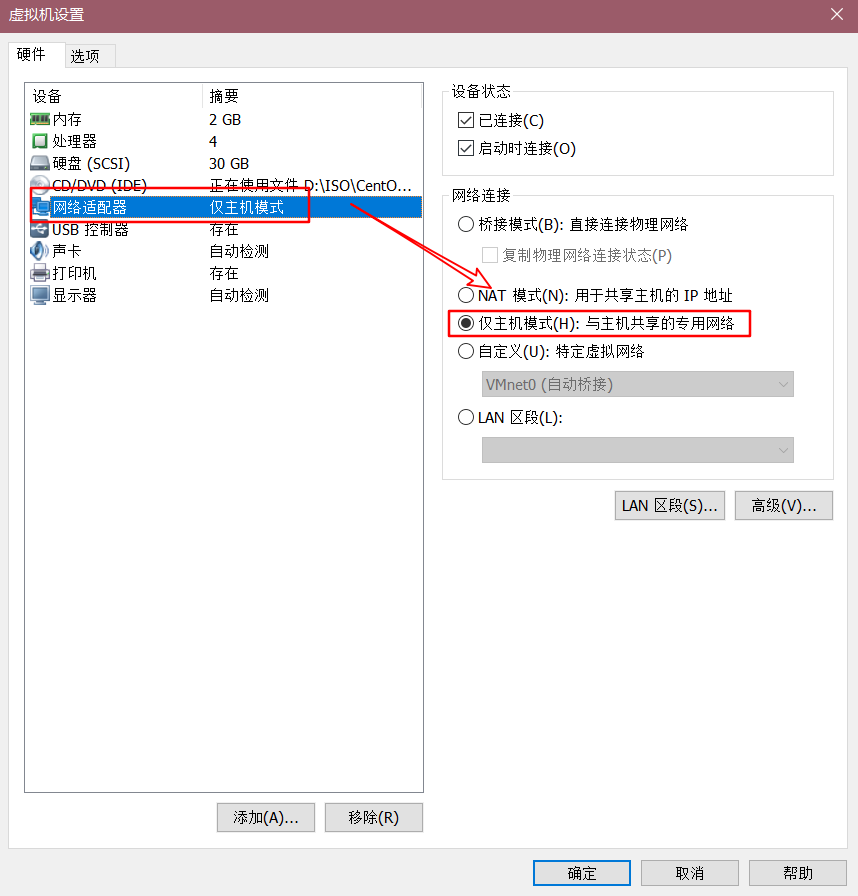
4、开启虚拟机,登录后打开terminal,在terminal中输入如下命令:
vi /etc/sysconfig/network-scripts/ifcfg-ens33
5、在打开的网卡配置文档中配置如下:
TYPE=Ethernet
PROXY_METHOD=none
BROWSER_ONLY=no
BOOTPROTO=static #网卡IP地址获取方式,static为静态,dhcp为自动获取,或设置为none
DEFROUTE=yes
IPV4_FAILURE_FATAL=no
IPV6INIT=yes
IPV6_AUTOCONF=yes
IPV6_DEFROUTE=yes
IPV6_FAILURE_FATAL=no
IPV6_ADDR_GEN_MODE=stable-privacy
NAME=ens33
UUID=dec5a00c-b441-408f-bd65-f6b7a59b5d6f
DEVICE=ens33
ONBOOT=yes #重启后自动激活网卡
IPADDR=192.168.102.210 #设置IP,不可与网段内其他主机重复,仅主机模式下需要与VMNet1虚拟网卡处于同一网段
NETMASK=255.255.255.0 #子网掩码,与VMNet1的掩码相同
GATEWAY=192.168.102.1 #网关地址,为VMnet1的IP地址
DNS1=114.114.114.114 #主DNS服务器地址
DNS2=8.8.8.8 #备用DNS服务器地址
6、保存配置:
键入ESC进入vi编辑器的末行模式(命令模式),输入":wq"命令进行保存并退出
7、重启网卡:systemctl restart network
8、ping命令测试
分别使用ping命令对127.0.0.1、本机IP、网关进行ping测试,如图:
ping 127.0.0.1 #ping回环地址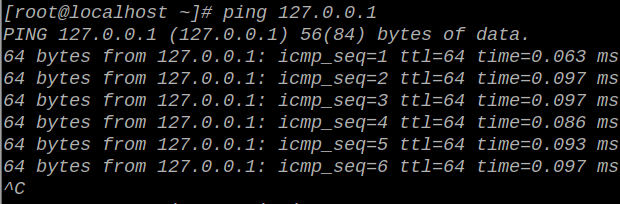
ping 192.168.102.210 #ping本机IP地址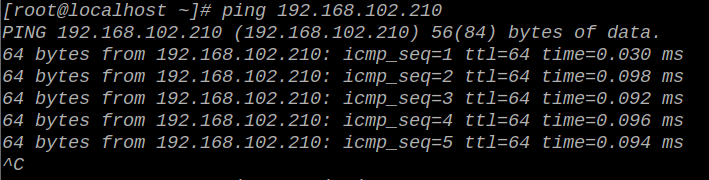
ping 192.168.102.1 #ping物理机虚拟网卡地址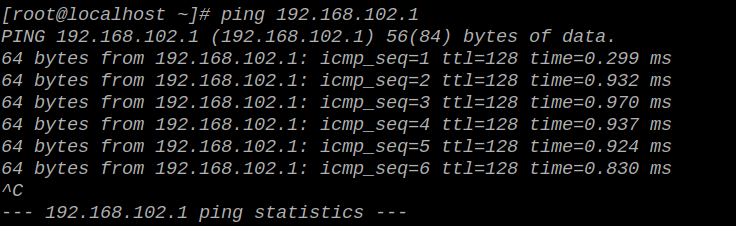
ping 182.61.200.7 #ping外网IP地址
测试可知,默认情况下Host-only模式虚拟机无法连接外网,通过虚拟网卡与物理机通信Host-only使用共享方式使虚拟机访问外网
1、在windows的“设置”中打开“网络和Internet”,选择“更改适配器选项”,在弹出的“网络连接”窗口中右击所正在使用的连接,选择“属性”选项:
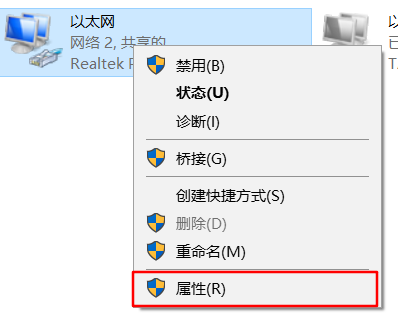
2、选择“共享”,在连接共享中选择允许,并指定共享到VMnet1虚拟网卡上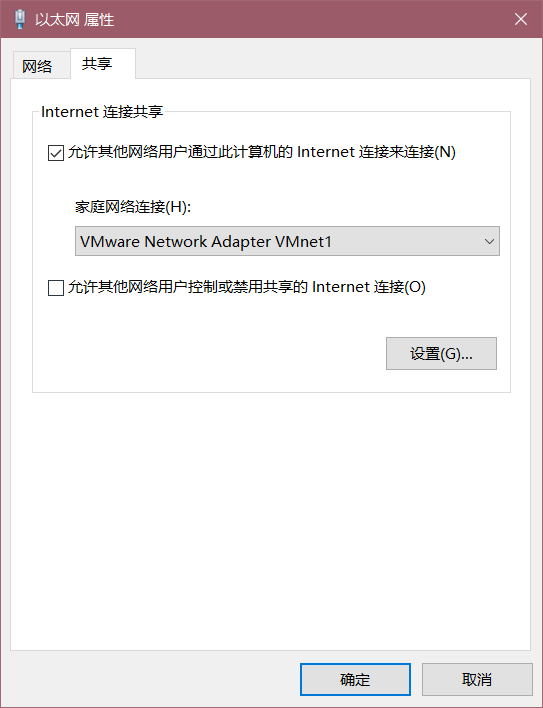
3、进入VMWare中“编辑”下的“虚拟网络编辑器”
4、修改仅主机(Host-only)模式下的网段范围如下(若使用dhcp也需要修改dhcp分配地址范围)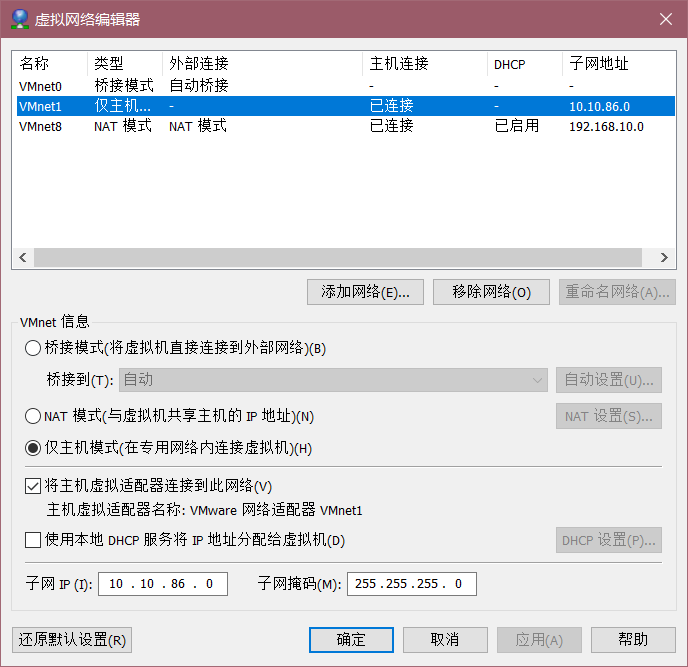
5、在虚拟机中修改网卡配置文件(过程同上)vi /etc/sysconfig/network-scripts/ifcfg-ens336、在打开的网卡配置文档中配置如下(勿忘配置DNS):
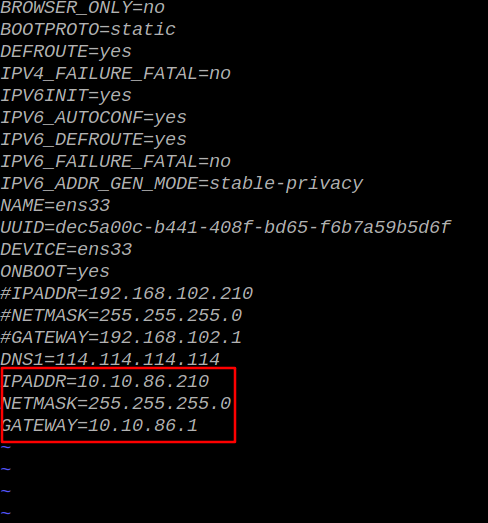
7、重启网卡并测试:systemctl restart network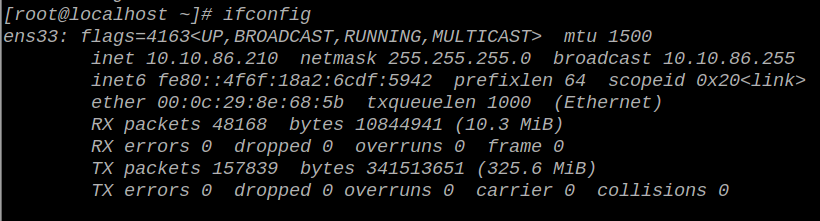

NAT模式连接网络配置
1、物理主机网络环境如下:
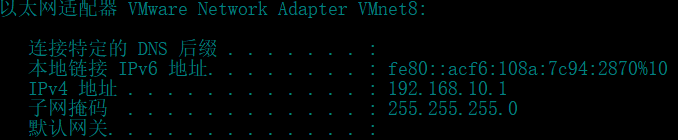
2、在VMware软件菜单栏中选择“编辑”-->“虚拟网络编辑器”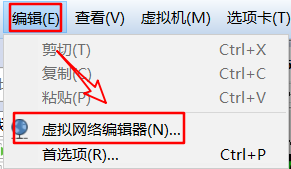
3、在“虚拟网络编辑器”中查看VMWare的NAT模式网络配置,并检查DHCP配置(记下网关IP地址):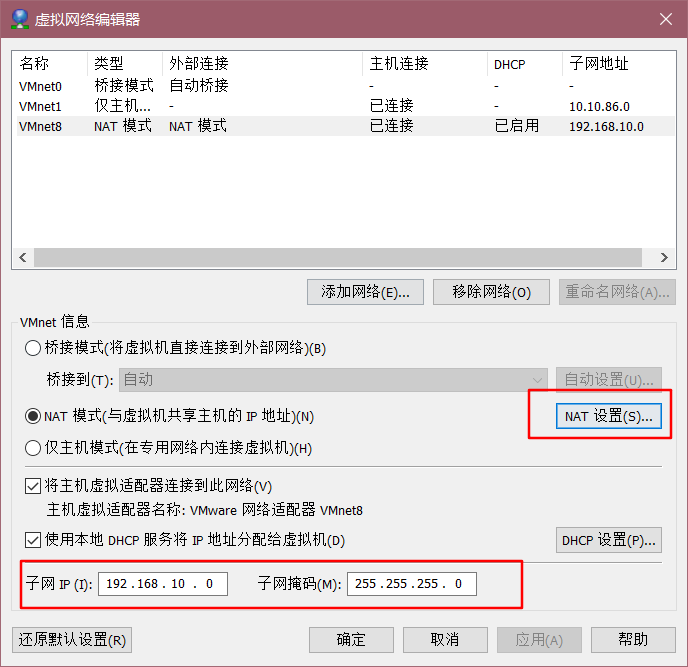
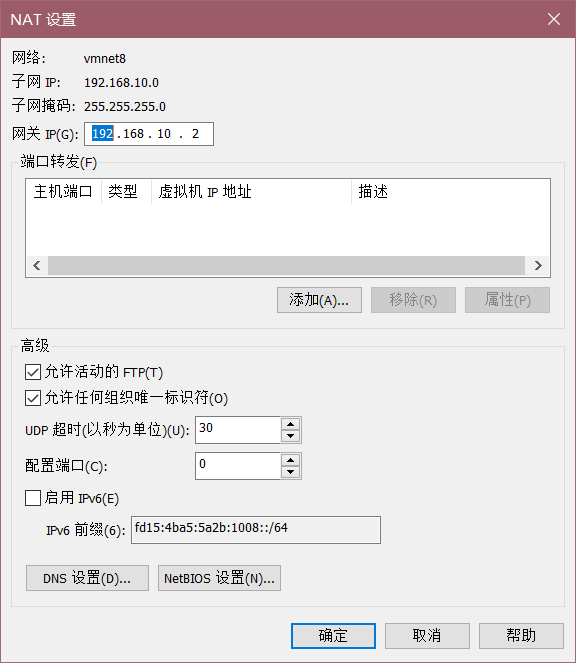
4、选择“虚拟机”-->"设置",打开设置窗口:
5、设置虚拟机连接方式为"NAT":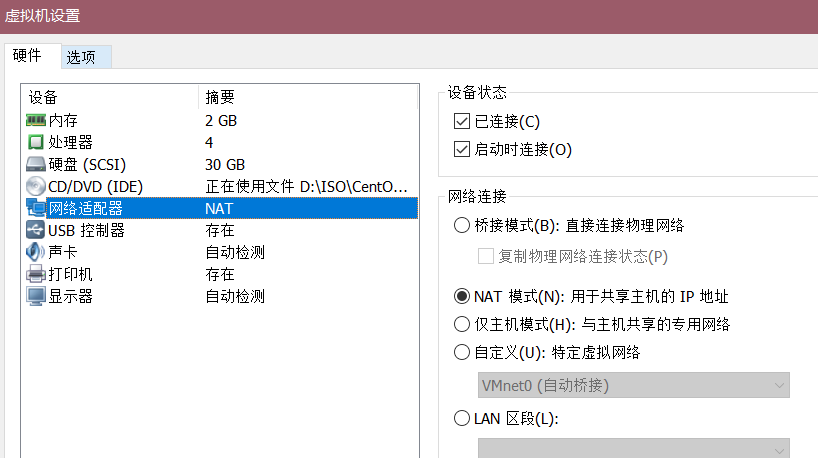
6、在虚拟机中修改网卡配置文件:vi /etc/sysconfig/network-scripts/ifcfg-ens337、在打开的网卡配置文档中配置如下:
TYPE=Ethernet
PROXY_METHOD=none
BROWSER_ONLY=no
BOOTPROTO=static #网卡IP地址获取方式,static为静态,dhcp为自动获取,或设置为none
DEFROUTE=yes
IPV4_FAILURE_FATAL=no
IPV6INIT=yes
IPV6_AUTOCONF=yes
IPV6_DEFROUTE=yes
IPV6_FAILURE_FATAL=no
IPV6_ADDR_GEN_MODE=stable-privacy
NAME=ens33
UUID=dec5a00c-b441-408f-bd65-f6b7a59b5d6f
DEVICE=ens33
ONBOOT=yes #重启后自动激活网卡
IPADDR=192.168.10.210 #设置IP,不可与网段内其他主机重复,NAT模式下需要与VMNet8处于同一网段
NETMASK=255.255.255.0 #子网掩码,与物理主机相同
GATEWAY=192.168.10.2 #网关地址,为NAT的DHCP配置中设置的网关地址8、保存配置:
键入ESC进入vi编辑器的末行模式(命令模式),输入":wq"命令进行保存并退出
9、重启网卡:systemctl restart network10、查看网卡信息
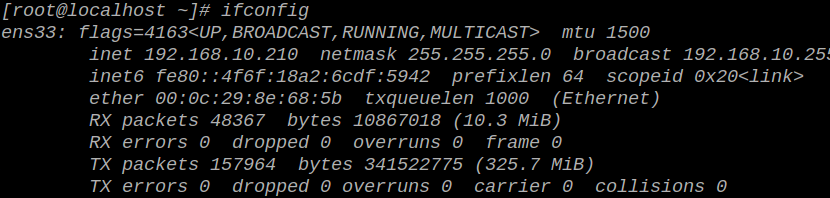
11、ping命令测试
分别使用ping命令对127.0.0.1、本机IP、网关进行ping测试,如图:
ping 192.168.10.2 #ping网关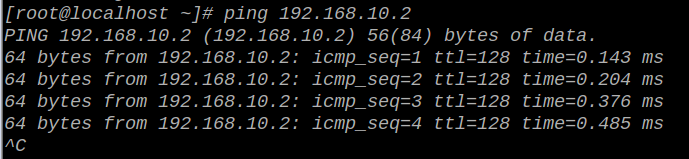
ping www.baidu.com #ping百度测试外网连通性
ping 10.10.86.68 #ping物理主机的物理网卡(如若需要也可通过共享的方式使虚拟机与物理机处于同一网段,进而与物理网卡地址通信)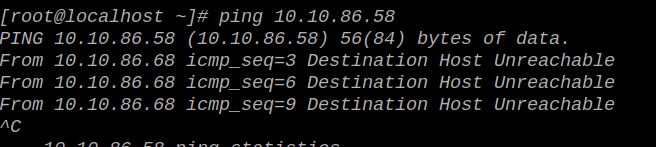
ping 192.168.10.1 #ping物理主机上VMNet8虚拟网卡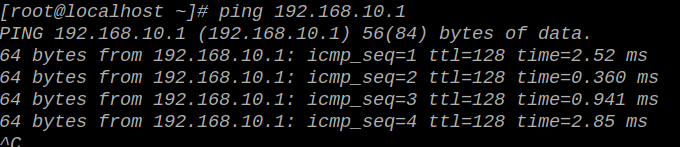
Linux的VMWare下Centos7的三种网络配置过程(网络二)的更多相关文章
- Linux之VMWare下Centos7的三种网络配置过程
Linux之VMWare下Centos7的三种网络配置过程 环境: 虚拟软件:VMWare 14.0 客户机:windows 10 虚拟机:centos 7 VMware三种网络连接方式 Bridge ...
- Linux下文件的三种时间戳
Linux下文件的三种时间标记 三种时间对应关系表 column column column 访问时间 Access atime 修改时间 Modify mtime 状态改动时间 Change cti ...
- VMware下centos7安装
VMware下centos7安装 转载地址:https://blog.csdn.net/hui_2016/article/details/68927487 一. 软件准备 二. Vmware12安装 ...
- Liunx 环境下vsftpd的三种实现方法(超详细参数)
以下文章介绍Liunx 环境下vsftpd的三种实现方法 ftp://vsftpd.beasts.org/users/cevans/vsftpd-2.0.3.tar.gz,目前已经到2.0.3版本.假 ...
- Linux 添加开机启动项的三种方法
linux 添加开机启动项的三种方法. (1)编辑文件 /etc/rc.local 输入命令:vim /etc/rc.local 将出现类似如下的文本片段: #!/bin/sh## This scri ...
- VMware下CentOS7安装后,还原虚拟网络后,敲ifconfig不显示局域网ip解决方法
VMware下CentOS7安装后,还原虚拟网络后,敲ifconfig不显示局域网ip,没有出现eth0网卡,不能上网,SSH不能连接,输入ifconfig后如下图: 解决方法: 1.编辑网卡的配置文 ...
- 在Tomcat下部属项目三种方式:
在Tomcat下部属项目三种方式: 1直接复制: 2. 通过配置虚拟路径的方式 直接修改配置文件 写到tomcat/conf/server.xml 找到<H ...
- IIS下PHP的三种配置方式比较
在Windows IIS 6.0下配置PHP,通常有CGI.ISAPI和FastCGI三种配置方式,这三种模式都可以在IIS 6.0下成功运行,下面我就讲一下这三种方式配置的区别和性能上的差异. 1. ...
- LVS三种模式配置及优点缺点比较
目录: LVS三种模式配置 LVS 三种工作模式的优缺点比较 LVS三种模式配置 LVS三种(LVS-DR,LVS-NAT,LVS-TUN)模式的简要配置 LVS是什么: http://www.lin ...
随机推荐
- Python 最强 IDE 详细使用指南!
PyCharm 是一种 Python IDE,可以帮助程序员节约时间,提高生产效率.那么具体如何使用呢?本文从 PyCharm 安装到插件.外部工具.专业版功能等进行了一一介绍,希望能够帮助到大家.作 ...
- nginx中的root和alias辨析
root介绍 Syntax: root path; Default: root html; Context: http, server, location, if in location Sets t ...
- JVM 专题六:运行时数据区(一)概述
1. 运行时数据区架构图 2. 内存 内存是非常重要的系统资源,是硬盘和cpu的中间仓库及桥梁,承载着操作系统和应用程序的实时运行.JVM内存布局规定了JAVA在运行过程中内存申请.分配.管理的策略, ...
- 数据可视化实例(十四):面积图 (matplotlib,pandas)
偏差 (Deviation) 面积图 (Area Chart) 通过对轴和线之间的区域进行着色,面积图不仅强调峰和谷,而且还强调高点和低点的持续时间. 高点持续时间越长,线下面积越大. https:/ ...
- log4j系统日志(转载)
地址:http://www.codeceo.com/log4j-usage.html 日志是应用软件中不可缺少的部分,Apache的开源项目log4j是一个功能强大的日志组件,提供方便的日志记录.在a ...
- webStrom中配置nodejs
1.安装nodejs 下载地址:node.js:https://nodejs.org/download/ 按照提示安装即可 2.安装WebStrom 按照提示安装即可 下载地址:webstorm:ht ...
- GPO - General GPO Settings(2)
Creating local folders and copying files Mapping printers via GPO Deny logon locally. Installation ...
- git的几个常用基本操作
需求一:如何把stage中的修改还原到work dir中 这个需求很常见,也很重要,比如我先将当前work dir中的修改添加到stage中,然后又对work dir中的文件进行了修改,但是又后悔了, ...
- 又被逼着优化代码,这次我干掉了出入参 Log日志
本文收录在个人博客:www.chengxy-nds.top,技术资源共享. 最近技术部突然刮起一阵 review 代码的小风,挨个项目组过代码,按理说这应该是件挺好的事,让别人指出自己代码中的不足,查 ...
- javascript中的设计模式之发布-订阅模式
一.定义 又叫观察者模式,他定义对象间的依照那个一对多的依赖关系,当一个对象的状态发生改变时,所有依赖于它的对象都将的到通知.在javascript中,我们一般用时间模型来替代传统的发布-订阅模式 二 ...
